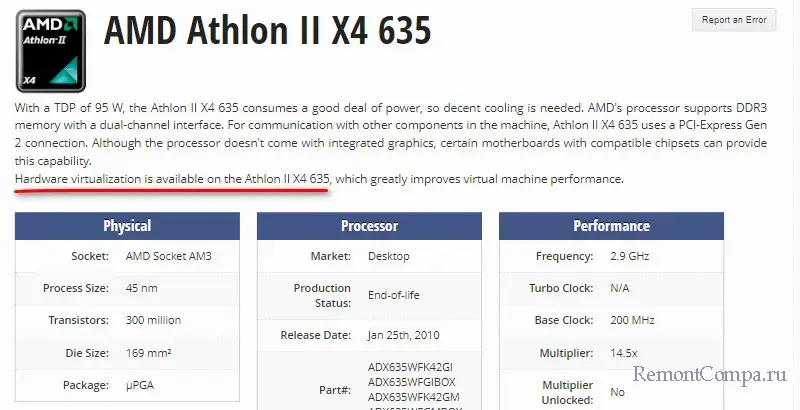SVM Mode в БИОСе
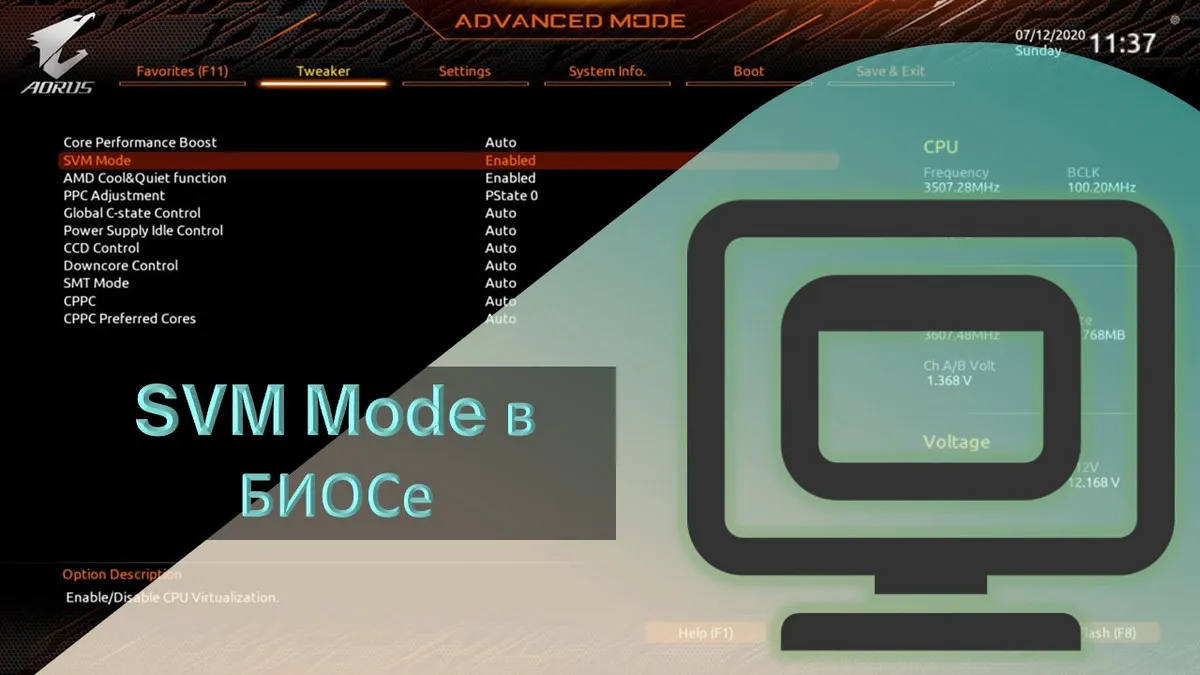
В этой публикации, друзья, разберём такой вопрос: SVM Mode в БИОСе. SVM Mode расшифровывается как Secure Virtual Machine. Это настройка технологии аппаратной виртуализации от компании AMD, реализованная, соответственно, в процессорах AMD. И присутствующая в БИОСе материнских плат на платформе AMD. Что такое SVM Mode, и как его включить?
SVM Mode в БИОСе
Технология аппаратной виртуализации нужна для работы с виртуальными машинами. Машины некоторых гипервизоров могут не запускаться без поддерживаемой компьютером и активной технологии аппаратной виртуализации.
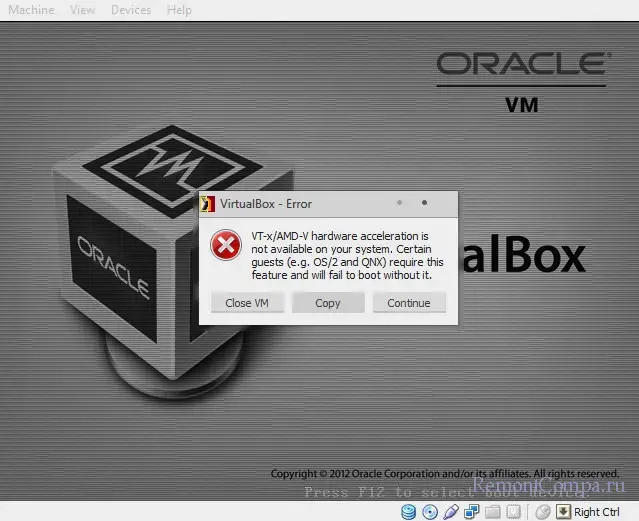
Благодаря аппаратной виртуализации виртуальные машины могут напрямую обращаться к ресурсам процессора, без посредничества программного слоя гипервизора.
Технология аппаратной виртуализации имеет несколько преимуществ перед программной виртуализацией:
- Более высокая скорость работы виртуальных машин;
- Стабильность работы виртуальных машин;
- Более эффективное управление виртуальными машинами;
- Безопасность работы виртуальных машин благодаря изоляции виртуальных машин друг от друга и от хост-системы;
- Лучшая поддержка операционных систем, отличных от хост-системы.
У каждой из компаний, производящих процессоры, есть своя технология аппаратной виртуализации. У Intel есть технология VT (Virtualization Technology). А у AMD технология аппаратной виртуализации называется AMD Virtualization или AMD-V. Тогда как AMD Virtualization – это сама технология аппаратной виртуализации, SVM Mode – это настройка в БИОС компьютера, позволяющая включить или отключить поддержку AMD Virtualization. SVM Mode или просто SVM в БИОС фигурирует чаще всего, но в некоторых БИОС можно встретить и другие названия. Вообще же для включения аппаратной виртуализации в БИОС на платформе AMD нужно искать настройки как то:
- SVM Mode,
- SVM,
- Secure Virtual Machine Mode,
- Virtualization,
- AMD-V (AMD V),
- AMD V(TM) Technology.
Друзья, если вы планируете работать с гипервизорами и виртуальными машинами, вам нужно включить SVM Mode в БИОСе. Входим в БИОС, ищем настройку SVM Mode или указанные выше альтернативные её названия. Выставляем настройку в положение «Enabled» (включено). Сохраняем настройки БИОС и выходим.
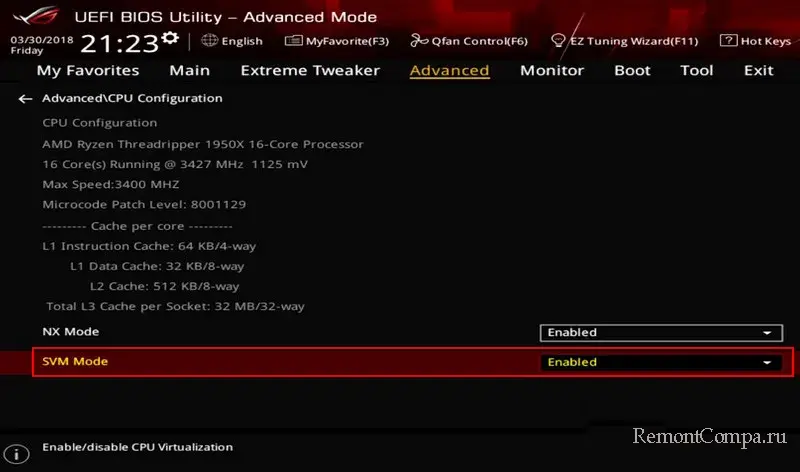
Находиться эта настройка может в разделе настроек процессора, расширенных настроек БИОС, настроек безопасности. В некоторых БИОС есть отдельный раздел настроек виртуализации.
Но, друзья, не все процессоры AMD поддерживают AMD Virtualization, старые или бюджетные мобильные могут не поддерживать. Если вы в БИОС не находите SVM Mode или настройки с другим названием технологии AMD Virtualization, уточните, поддерживает ли ваш процессор аппаратную виртуализацию. На своём сайте компания AMD такую информацию указывает для всех процессоров в их спецификациях. А вот если вы обнаружите свой процессор в базе данных сервиса TechPowerUp, сможете получить информацию о поддержке аппаратной виртуализации. На сайте TechPowerUp откройте базу процессоров. Введите в поиск название процессора.
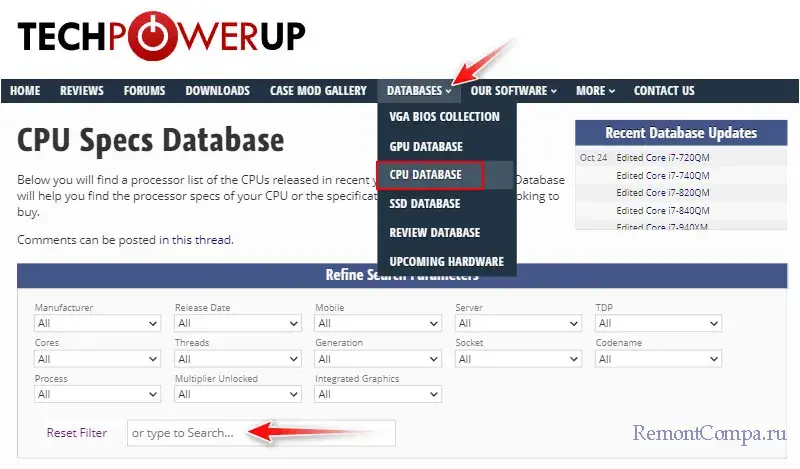
Откройте страницу процессора, в описании смотрите, есть ли указание на поддержку аппаратной виртуализации – «Hardware virtualization is available».